Wahl der Leser
Populäre Artikel
In dieser Lektion lernen Sie So speichern Sie ein Dokument in Photoshop. Nachdem das Foto bearbeitet wurde, haben Sie sich wahrscheinlich gefragt, wie Sie es speichern können? Hierzu stellt Photoshop drei Befehle zur Verfügung: Speichern, Speichern unter und Für Web und Geräte speichern:
Alle drei Befehle können über das Dateimenü ausgeführt werden:

Mit dem Befehl „Speichern“ können Sie das Dokument in dem Format speichern, in dem es ursprünglich geöffnet wurde. Es wird empfohlen, es beim Bearbeiten eines Bildes zu verwenden, damit die Ergebnisse nicht verloren gehen, wenn das Programm einfriert. Der nächste Befehl, Speichern unter, wird für Sie am nützlichsten sein. Er ermöglicht Ihnen die Auswahl des Speicherformats, der Qualität und des Namens. Der Befehl „Für Web und Geräte speichern“ ist nützlich zum Speichern von Bildern von Webressourcen oder anderen Geräten, sodass Sie das Bild stark komprimieren und in der Größe ändern können. Um die Einstellungen dieses Befehls zu erlernen, benötigen Sie eine separate Lektion.
Eines der gängigsten Formate unserer Zeit. Es erfreute sich großer Beliebtheit, da es auch bei geringer Größe die Farben gut behält. JPEG wird von fast allen Multimediageräten und allen Webbrowsern unterstützt.
Um ein Bild in diesem Format zu speichern, müssen Sie Datei – Speichern unter auswählen, woraufhin sich ein Fenster mit Speichereinstellungen öffnet, das im Folgenden ausführlich beschrieben wird:

Vor Ihnen öffnet sich ein Fenster mit Dateieinstellungen:

Im Abschnitt „Bildoptionen“ können Sie die Qualität und Komprimierungsstufe auswählen: Niedrig, Mittel, Hoch und Maximal. Am einfachsten geht das mit dem Schieberegler. Denken Sie daran, dass die Qualität umso schlechter ist, je höher die Komprimierung ist. Auf der linken Seite steht die Dateigröße. Im Abschnitt „Formatoptionen“ können Sie eine von drei Komprimierungsmethoden auswählen:
Belassen Sie Baseline Standard und klicken Sie auf OK
Beim Speichern einer Datei im PSD-Format werden alle Bearbeitungsvorgänge gespeichert, einschließlich Ebenen, Masken, Filter usw. Wenn Sie dieses Format also in Photoshop öffnen, können Sie problemlos Änderungen vornehmen.

So bereiten Sie ein Foto für den Großformatdruck vor
Das große Bild - eine erstaunliche Sache.
Ich liebe Fotografien, die hell und kontrastreich sind und klare Linien haben. Manchmal geht man auch nur an einem solchen Foto vorbei, wirft einen Blick ins periphere Sichtfeld, und schon verbessert sich die Stimmung, eine angenehme Erinnerung blitzt auf und die Seele wird einfach leichter... Das ist alles – das Foto funktioniert, das Foto macht Leben besser...
Definieren wir zunächst: Das große Bild- das sind alles Formate, die über A4 hinausgehen, also grob gesagt 20 x 30 cm.
Meiner Meinung nach gibt es drei für unsere Wohnungen optimale Größe große Fotos - 30x40 cm, 40x60 und 60x80 cm, sowie alles in der Nähe - Pol minus 10 cm. Abgesehen davon sehen Panoramen jedoch sehr cool aus (in diesem Fall ist eine der Fotogrößen viel größer als die andere, zum Beispiel 40). cm x 150 cm), Fototapeten, Fotodecken etc.
Also machen wir's großes Foto. DDazu benötigen Sie eine Kamera, ein wenig Photoshop und einen Computer mit einem Monitor, der mindestens mit Adobe Gamma kalibriert ist (siehe in der Systemsteuerung).
Kamera
Um ein Foto in ein Großformat zu verarbeiten, müssen wir das Bild in elektronischer Form erhalten, d. h. Datei in einem Format, das Photoshop verstehen kann. Typischerweise werden Dateien in den Formaten RAW, TIFF (TIF) und JPG (JPEG) verwendet.
FormatROH- Dies ist praktisch das ursprüngliche elektronische Foto, das aus der Kameramatrix gelesen wurde. Diese. In diesem Format gibt es fast keine Bildkomprimierung, weder in der Bildauflösung noch in der Farbe. Dieses Format wird normalerweise in sehr teuren Digitalkameras (man könnte sagen in professionellen Kameras) und selten in gewöhnlichen Reisekameras verwendet.
Format TIFF (TIF)- ein sehr gutes und informatives elektronisches Bildformat. Die überwiegende Mehrheit der Arbeiten professioneller Fotografen wird in diesem Format erstellt und gespeichert. Dieses Format ist normalerweise bei teuren Kameras vorhanden. Aber! Es gibt auch Reise-Digitalkameras, die Fotos im TIFF-Format speichern können. Das Volumen einer solchen Datei kann bei einer Kamera mit einer Auflösung von 10-15 Megapixeln bis zu 30 MB betragen. Dies ist ein sehr gutes Ergebnis für die Erstellung eines großen Fotos von sehr guter Qualität. Der Hauptnachteil solcher Dateien ist ihre Größe, was bedeutet, dass Sie einen großen Flash-Speicher kaufen oder das Problem der Freigabe des Gerätespeichers irgendwie lösen müssen. Auf einem 8-GB-Flash-Laufwerk können Sie beispielsweise nur etwa 300 solcher Fotos speichern. Dies ist ein produktiver Drehtag.FormatJPG) - Standard, Konsumgüter, zufriedenstellend-optimales digitales Bildkomprimierungsformat. In allen digitalen Kompaktkameras und -geräten vorhanden Höchststufe Touristenklasse. Mit diesem Format können Sie Wunder bei der Bildkomprimierung vollbringen und aus einem vollwertigen 30-MB-Bild ein Bild für das Internet mit 30 KB Gewicht machen, d. h. Sie können eine 1000-fache Komprimierung erreichen! Und gleichzeitig werden Sie vollkommen verstehen, dass dies genau das Foto ist! Mit dem JPEG-Format können Sie Tausende elektronischer Fotos mit einer Größe von 300 bis 500 KB aufnehmen und auf Ihrer Kamera speichern. Wenn Sie zu Hause ankommen, können Sie diese problemlos auf 10 x 15 cm großem Papier in jeder chemischen Fotodruckmaschine für drei Rubel pro Stück ausdrucken!
Dies ist ein Meisterwerk mathematischer Technologien zum „Verdrehen“ von Farben, Farbübergängen, Farbverläufen, Schatten und im Allgemeinen alles, was für großartige professionelle Fotografie gut ist ... Aber verzweifeln Sie nicht! Ihre Kamera verfügt wahrscheinlich über einen Aufnahmemodus mit „maximaler Qualität“. Dies sollten Sie angeben, wenn Sie der Meinung sind, dass diese Ansicht oder dieses Porträt erstellt werden sollte grosse Grösse. Sie erhalten auf der Kamerakarte eine elektronische Datei mit einer Größe von 5-10 MB, die durchaus für die Aufnahme eines großen Fotos ausreichen kann, wenn Sie an den Details nichts auszusetzen haben...
An die Eigentümer Filmgeräte- eine tiefe Verbeugung für Ihr Engagement für den Film und die Geheimnisse photochemischer Reaktionen! Beste Dateien, die wir zum Drucken erhalten haben und die in ihrer Qualität immer noch unübertroffen sind, wurden aus 9x12 cm-Dias hergestellt. Die Filmtechnologie ermöglicht es uns immer noch, die besten elektronischen Bilder zu erhalten. Klar, Dias müssen korrekt gescannt werden... Wir tun dies mit leistungsstarken Trommelscannern, die eine optische Auflösung von 24.000 dpi erzeugen! Wenn die Qualität der Folie wirklich gut ist, sind die Möglichkeiten zur Vergrößerung einer solchen Datei enorm! Beispielsweise können „Music“ und „Dance“ von Matisse in natürlicher Größe gedruckt werden... Aber das ist ein anderes Lied...
Also Wir haben das Foto mit maximaler Qualität aufgenommen, Was Ihre Kamera kann oder haben den Film (Dia) gescannt und müssen nun herausfinden, auf welche Größe wir ihn „dehnen“ können. Dazu müssen Sie die Datei auf Ihren Computer herunterladen und das Photoshop-Programm starten.
Photoshop

Öffnen Sie die Datei in Photoshop: DATEI – ÖFFNEN
Aufmerksamkeit! Wenn die Datei eine Erweiterung hat (d. h. auf eine der oben genannten Arten komprimiert ist) ROH dann öffnet Photoshop es über das integrierte Verarbeitungsmodul für dieses Format. Speichern Sie die Datei daher nach dem Öffnen sofort erneut mit dem Befehl DATEI – SPEICHERN UNTER im TIFF-Format.Passen Sie zunächst die Pegel, die Farbe, die Schärfe und den Kontrast Ihres Fotos in Photoshop über das Menü BILD – ANPASSUNGEN an.
Dann ist alles ganz einfach: optimale Auflösung elektronische Datei ( Dies ist keine Druckauflösung!) 200-300 Punkte Zoll(!). Nach unserer Erfahrung reichen 200 völlig aus, um ein Foto zu drucken. Geben Sie die Registerkarte ein BILD, klicke auf BILDGRÖSSE, erscheint folgendes Fenster:

Deaktivieren Sie „Bild neu berechnen“ und ersetzen Sie den Wert 200 Pixel/Zoll. In den Feldern „Breite“ und „Höhe“ werden metrische Abmessungen angezeigt. Im Beispiel 69 cm x 45 cm. Das sind die Maße, die Ihre Datei für einen guten und hochwertigen Ausdruck auf einem Plotter (digitales Fotogerät) ergibt. Wird es nicht reichen? Brauche mehr?
Stellen Sie die benötigte Größe ein. Nehmen wir an, wir benötigen eine Breite von 100 cm, geben Sie 100 cm in das Feld „Breite“ ein. Da wir ein Häkchen in der Zeile „Proportionen beschränken“ (Proportionen beibehalten) haben, stellt das Programm automatisch die Höhe des Fotos ein und entsprechend , reduzieren Sie die Auflösung (Re
Lösung) Datei:
In unserem Beispiel betrug die Auflösung 138... Pixel. Ich empfehle, die Dateiauflösung mithilfe eines Interpolationsalgorithmus zu erhöhen
Bikubisch (bikubisch), in mehreren Stufen, wobei ca. 20 Punkte hinzukommen. Für unser Beispiel 160, 180, 200. Forscher des Interpolationsprozesses sagen, dass mit einer allmählichen Erhöhung das Ergebnis besser wird und der Computer es leichter toleriert, ohne einzufrieren.Notiz
Photoshop bietet normalerweise die folgenden Interpolationsalgorithmen an:
Nächster Nachbar (nach nächstgelegenen Punkten).
Dies ist die am wenigsten genaue Interpolationsmethode, erzeugt aber gleichzeitig keine Glättung um die Linien herum. Der Algorithmus kann in Fällen empfohlen werden, in denen es notwendig ist, den ursprünglichen Farbsatz und die Kantenschärfe beizubehalten.
Bilinear.
Dieser Algorithmus ist eine Methode mittlerer Qualität und wird ausgewählt, wenn der vorherige Algorithmus mit seinen Ergebnissen nicht zufriedenstellend ist.
Bikubisch (bikubisch).
Der beliebteste Interpolationsalgorithmus erzeugt glatte Kanten und einen gleichmäßigen Farbtonbereich. Der Bicubic Resize-Algorithmus wird verwendet, um die Größe eines Rasterbilds willkürlich zu ändern. Dieser Algorithmus ist zweidurchgängig. Bicubic Resize in zwei Durchgängen ist ein Algorithmus von bemerkenswerter Qualität. Aber es hat einen Nachteil: Es ist ziemlich langsam.
Bikubischer Glätter (bikubisch mit Unschärfe)
Ähnlich dem bikubischen Algorithmus, beinhaltet jedoch zusätzliche Bildglättung.
Bicubic Sharper (bikubisch mit Schärfe)
Ähnlich dem bikubischen Algorithmus, verbessert jedoch zusätzlich die Bildschärfe.
Nach der Interpolation ist es notwendig, die Qualität der resultierenden Datei zu bewerten und sie auf zu erhöhen tatsächliche Größe(Dazu müssen Sie die Lineale „Ansicht – Regeln“ oder „Strg + R“ einschalten und das Foto vergrößern, bis die Lineale Lebensgröße erreichen, die mit einem einfachen Lineal gemessen werden kann.) Das Bild, das Sie sehen, wird definitiv Fehler aufweisen – verschwommene Grenzen von Farbübergängen, leicht vergrößerte Linien usw. Und seien Sie versichert, dass der Plotter mit seiner Druckauflösung von 1200 – 2400 Pixeln all dies präzise druckt. Bewegen Sie sich etwa 1 Meter vom Bildschirm entfernt. Bewerten Sie nun das Foto auf dem Bildschirm. Ihre Aufgabe ist es, eine Entscheidung zu treffen, die Sie zufriedenstellt diese Verarbeitung oder nicht.
Wenn nicht, müssen Sie entweder das Originalfoto vergrößern oder die Druckgröße verkleinern.Notiz
Es muss gesagt werden, dass es spezielle Programme gibt, die speziell für die Vergrößerung von Bildern entwickelt wurden (z. B. Photo Zoom Professional). Diese Programme verwenden neben den bereits erwähnten Algorithmen viele andere, die in gewissem Maße die Qualität des vergrößerten Fotos verbessern. Manche Algorithmen liefern wirklich das beste Ergebnis, das sogar für das Auge sichtbar ist.
Eines ganz Wichtige verrate ich euch gleich! Stellen Sie sicher, dass Sie alle Bilddateien während der Arbeit in Photoshop im TIFF- oder PSD-Format speichern und erneut speichern (siehe Hinweis), auf keinen Fall jedoch im JPEG-Format! Unser beliebtes JPEG komprimiert Ihr Bild jedes Mal, wenn Sie es speichern, wodurch sich jedes Mal die Qualität verschlechtert.
Notiz
Photoshop Document (PSD) – Rasterspeicherformat grafische Informationen, speziell für das Programm erstellt Adobe Photoshop und unterstützt alle seine Funktionen - speichert Ebenen und Ebenenordner, Transparenz und Transluzenz, Vektorgrafikelemente und Programmebenenstile, das Bild wird ohne Qualitätsverlust komprimiert (RLE-Komprimierung).
Speichern Sie die Datei im Format auf Ihrem Computer
TIFF.Anschließend können Sie es auf ein Flash-Laufwerk, eine CD oder eine DVD brennen. Wenn Sie eine Datei wirklich über das Internet übertragen müssen, können Sie einen Server (z. B. webfie.ru oder mail.ru mail) verwenden – bequem und einfach schneller Server Jungs haben es gemacht, ich empfehle es).
Denken Sie jedoch daran, dass jede Übertragung einer Datei in falsche Hände zu ihrer unvermeidlichen Reproduktion führt. Wenn Ihnen die Datei sehr am Herzen liegt, vergessen Sie nicht, mit der Druckerei eine Vereinbarung über die Exklusivität Ihrer Rechte an dieser Datei zu treffen . Es ist besser, es zu Hause anzufertigen (in zwei Kopien) und bei der Übergabe der Akte um eine Unterschrift und natürlich ein Siegel auf Ihrer Kopie zu bitten.
(Das Kopieren von Materialien von dieser Website ist gestattet
Heute sprechen wir darüber, wie man ein Bild in Photoshop richtig speichert und optimiert und in welchem Format man dies am besten macht. Aber richtige Wahl Das Speicherformat hat großen Einfluss auf die Qualität und Aussehen Bilder sowie das Gewicht des Bildes in Kilobyte. Dies ist besonders wichtig für diejenigen, die den Verkehrsverbrauch berücksichtigen. Sehen wir uns also der Reihe nach mit JPG, GIF und PNG um.
1. In welchen Formaten sollen Bilder gespeichert werden?
Nachdem Sie Ihr Lieblingsfoto in Photoshop geöffnet und es irgendwie gezaubert oder ganz allgemein eine eigene Collage von Grund auf erstellt haben, müssen Sie diese Datei auf Ihrem Computer speichern. Es gibt drei gängigste Formate zum Speichern einer Datei.
jpg-Format. Vielleicht das gebräuchlichste Format. Geeignet zum Speichern komplexer grafischer Bilder mit vielen Farben und Schattierungen und reichhaltiger Textur. Das heißt, es ist am besten, Fotos in diesem Format zu speichern. Zu seinen Nachteilen gehört, dass es keine Transparenz unterstützt und sehr empfindlich auf Rot reagiert. 
GIF-Format. Dieses Format eignet sich sehr gut zum Speichern von Dateien mit einer begrenzten Anzahl von Farben. Zum Beispiel Textseiten, Tabellen, Diagramme, Logos, einfache Bilder. Es fällt deutlich übersichtlicher aus und wiegt weniger. Darüber hinaus unterstützt das Format Transparenz und Animation. Allerdings ist das Format veraltet und dem PNG-Format bereits unterlegen. 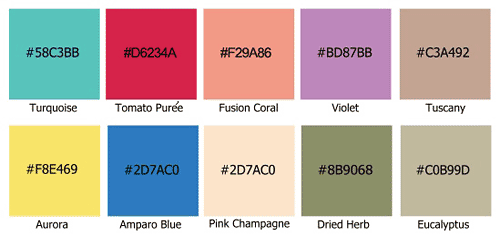
PNG-Format.Ähnlich dem vorherigen Format, jedoch fortschrittlicher und komprimiert Bilder effizienter. PNG ist sehr praktisch zum Speichern von Cliparts transparenter Hintergrund. Es gibt es in zwei Formaten: PNG-8 (für einfache Bilder, unterstützt 256 Farben) und PNG-24 (für komplexere Bilder, unterstützt Farben gut). 
2. Speichern Sie mit der Funktion „Speichern unter...“.
Sie können das Bild nach der guten alten Methode über das Menü „Datei“ -> „Speichern unter...“ oder die Tastenkombination „Umschalt+Strg+S“ speichern. Wählen Sie im Dropdown-Menü das Dateiformat aus, in dem wir die Datei speichern möchten. (Siehe Bild unten) Diese Methode wird verwendet, wenn das gespeicherte Bild auf Ihrem Computer verbleibt und nicht für die Veröffentlichung im Internet vorgesehen ist. 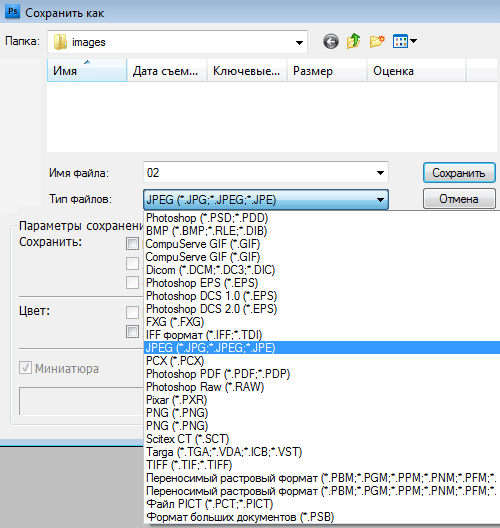
3. Speichern Sie mit der Funktion „Für Web speichern…“.
Wenn Ihr Bild im Internet veröffentlicht werden soll, nutzen Sie besser die Funktion „Für Web speichern“. Mit dieser Methode wird das Bild speziell für das Internet besser und in höherer Qualität gespeichert, außerdem gibt es mehrere praktische Möglichkeiten. Wählen Sie im Menü „Datei“ -> „Für Web speichern...“ (Für Web speichern...) oder die Tastenkombination „Alt+Umschalt+Strg+S“. Es öffnet sich ein Dialogfenster.
Um das Bild im JPG-Format zu speichern, wählen Sie im Dropdown-Menü (1) das JPEG-Format aus. Stellen Sie die Konservierungsqualität (2) von 75 % auf 95 % ein. Ich gebe immer 75 %. Stellen Sie ggf. die gewünschten Maße des Bildes ein (3). Die Felder auf der linken Seite zeigen die Originalgröße des Bildes (4) und die Größe des optimierten Bildes (5). Klicken Sie anschließend auf „Speichern“. 
Um ein Bild im GIF-Format zu speichern, wählen Sie im Dropdown-Menü (1) das GIF-Format aus. Wählen Sie die Anzahl der zu speichernden Farben aus (2). Stellen Sie ggf. die gewünschten Maße des Bildes ein (3). Die Felder auf der linken Seite zeigen die Originalgröße des Bildes (4) und die Größe des optimierten Bildes (5). Klicken Sie anschließend auf „Speichern“. 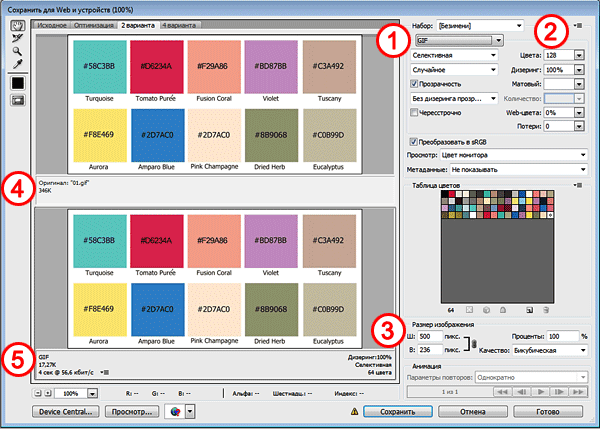
Um das Bild im PNG-Format zu speichern, wählen Sie im Dropdown-Menü (1) das PNG-8-Format aus. Wählen Sie die Anzahl der zu speichernden Farben aus (2). Stellen Sie ggf. die gewünschten Maße des Bildes ein (3). Die Felder auf der linken Seite zeigen die Originalgröße des Bildes (4) und die Größe des optimierten Bildes (5). Aktivieren Sie das Kontrollkästchen Transparenz (6), um den Hintergrund transparent zu machen. Klicken Sie anschließend auf „Speichern“. 
Wenn nicht sofort klar ist, in welchem Modus gespeichert werden soll, probieren Sie am besten alle Speichermodi aus und ermitteln Sie nach der Optimierung mit dem Auge die optimale Kombination aus Bildqualität und Gewicht. Im Allgemeinen ist es sinnvoll, mit den Einstellungen zu experimentieren, um zu verstehen, wie eine bestimmte Funktion funktioniert.
Notiz.
Wenn ein unterstütztes Dateiformat nicht im entsprechenden Dialogfeld oder in den Untermenüoptionen angezeigt wird, müssen Sie möglicherweise ein Plug-in installieren, um dieses Format verwenden zu können.
Formate Grafikdateien unterscheiden sich in der Darstellung der Bilddaten (Pixel oder Vektor) und unterstützen unterschiedliche Komprimierungsmethoden und Photoshop-Funktionen. Um alle Photoshop-Funktionen (Ebenen, Effekte, Masken usw.) beizubehalten, speichern Sie eine Instanz des Bildes im Photoshop-Format (PSD).
Wie die meisten Dateiformate unterstützt das PSD-Format Dateien mit einer Größe von bis zu 2 GB. Dateien, die größer als 2 GB sind, müssen im Large Document Format (PSB), Photoshop Raw (nur Bilder reduzieren), TIFF (bis zu 4 GB) oder DICOM gespeichert werden.
Die Standard-Bittiefe von Bildern beträgt 8 Bit pro Kanal. Die Verwendung der folgenden Formate ermöglicht einen größeren Dynamikbereich für 16- oder 32-Bit-Bilder:
Formate für 16-Bit-Bilder (erfordert den Befehl „Speichern unter“)
Photoshop-Format große Dokumente(PSB), Cineon, DICOM, IFF, JPEG, JPEG 2000, Photoshop PDF, Photoshop Raw, PNG, Portable Raster Format und TIFF.
Notiz.
Formate für 32-Bit-Bilder (erfordert den Befehl „Speichern unter“)
Photoshop, Large Document Format (PSB), OpenEXR, Portable Bitmap, Radiance und TIFF.
Viele Dateiformate verwenden Komprimierung, um die Dateigröße von Bitmap-Bildern zu reduzieren. Techniken Verlustfreie Kompression Ermöglicht das Komprimieren einer Datei, ohne Bilddetails oder Farbdaten zu entfernen; Techniken verlustbehaftete Komprimierung Details verzerren oder entfernen. Die am häufigsten verwendeten Komprimierungstechniken sind unten aufgeführt.
RLE (Lauflängenkodierung)
Verlustfreie Kompression; wird von einigen gängigen Dateiformaten unter Windows unterstützt.
LZW (Lemple-Zif-Welch)
Verlustfreie Kompression; Unterstützt die Formate TIFF, PDF, GIF und PostScript. Die am besten geeignete Komprimierungsoption für Bilder mit großen Bereichen derselben Farbe.
JPEG (Joint Photographic Experts Group)
Verlustbehaftete Komprimierung; Unterstützt die Formate JPEG, TIFF, PDF und PostScript. Empfohlen für nicht gerasterte Bilder, z. B. Fotos. JPEG verwendet eine verlustbehaftete Komprimierung. Um die Bildqualität festzulegen, wählen Sie eine Option aus dem Menü „Qualität“, verschieben Sie den Flyout-Schieberegler „Qualität“ oder geben Sie einen Wert zwischen 0 und 12 in das Textfeld „Qualität“ ein. Um optimale Druckergebnisse zu erzielen, wählen Sie die höchste Komprimierungsqualität. JPEG-Dateien Kann nur auf PostScript-Druckern der Stufe 2 oder höher gedruckt werden und kann nicht in separate Formulare aufgeteilt werden.
CCITT
Eine Familie verlustfreier Komprimierungstechniken für Schwarzweißbilder; Unterstützt PDF- und PostScript-Dateiformate. (CCITT ist ein Akronym für die französische Schreibweise des Namens des Komitees, „International Telegraph and Telekeyed Consultative Committee“.)
Verlustfreie Kompression; Unterstützt PDF- und TIFF-Formate. Wie bei LZW ist die ZIP-Komprimierung am effektivsten für Bilder, die große Bereiche derselben Farbe enthalten.
Um mit PSD- und PSB-Dateien in älteren Versionen von Photoshop oder Anwendungen zu arbeiten, die keine Ebenen unterstützen, können Sie der gespeicherten Datei eine reduzierte Version des Bildes hinzufügen.
Notiz.
Durch das Speichern eines Bildes in einer früheren Version von Photoshop wird die Unterstützung für Funktionen entfernt, die in dieser Version nicht verfügbar sind.
Wählen Sie „Bearbeiten“ > „Voreinstellungen“ > „Dateiverwaltung“ (Windows) oder „Photoshop“ > „Voreinstellungen“ > „Dateiverwaltung“ (Mac OS).
Wählen Sie im Menü „PSD- und PSB-Dateikompatibilität maximieren“ eine der folgenden Optionen aus.
Stets
Speichert nicht nur Dokumentebenen, sondern auch das kombinierte (reduzierte) Bild.
Nach Reienfolge
Fragt, ob beim Speichern die Kompatibilität maximiert werden soll.
Niemals
Speichert nur das mehrschichtige Bild.
Wählen Sie „Auf Bestellung“ oder „Nie“, um die Dateigröße deutlich zu reduzieren.
Das Photoshop-Format (PSD) ist das Standarddateiformat und neben dem Large Document Format (PSB) das einzige Format, das alle Funktionen von Photoshop unterstützt. Dank der engen Integration zwischen Adobe-Produkten und anderen Adobe-Anwendungen, wie Adobe Illustrator, Adobe InDesign, Adobe Premiere, Adobe After Effects und Adobe GoLive, können direkt importiert werden PSD-Dateien unter Beibehaltung vieler Funktionen von Photoshop. Weitere Informationen finden Sie in der Hilfe für bestimmte Adobe-Anwendungen.
Beim Speichern der Datei im PSD-Format können Sie maximale Kompatibilität einstellen. Dadurch wird eine kombinierte Version des Ebenenbilds in der Datei gespeichert, sodass es von anderen Anwendungen gelesen werden kann, einschließlich vorherige Versionen Photoshop. Außerdem können Sie damit sparen alter Look Dokument, wenn neue Versionen von Photoshop erscheinen, in denen einige Eigenschaften geändert wurden. Durch die Aktivierung zusammengesetzter Versionen lässt sich ein Bild viel schneller laden und in anderen Programmen als Photoshop verwenden. Möglicherweise benötigen Sie diese Funktion auch, um das Bild in anderen Anwendungen lesbar zu machen.
16-Bit-RGB-Bilder und 32-Bit-HDR-RGB-Bilder (High Dynamic Range) können als PSD-Dateien gespeichert werden.
(Mac OS) Sie können dieses Format verwenden, um ein Bild in Photoshop 2.0 zu öffnen oder das Bild in eine Anwendung zu exportieren, die nur Photoshop 2.0-Dateien unterstützt. Wenn Sie ein Bild im Photoshop 2.0-Format speichern, wird das Bild reduziert und die Ebenendaten werden entfernt.
Das DCS-Format (Desktop Color Separations) ist eine Version des Standard-EPS-Formats, mit dem Sie Farbseparationen in CMYK-Bildern speichern können. Sie können das DCS 2.0-Format verwenden, um Bilder zu exportieren, die Spot-Kanäle enthalten. Zum Drucken von DCS-Dateien ist ein PostScript-Drucker erforderlich.
Das EPS-Format (Encapsulated PostScript) kann sowohl Vektor- als auch Rastergrafiken enthalten und wird von fast allen Bildbearbeitungs-, Illustrations- und Layoutprogrammen unterstützt. Das EPS-Format wird zum Übertragen von PostScript-Bildern zwischen Anwendungen verwendet. Wenn Sie eine EPS-Datei öffnen, die Vektorgrafiken enthält, rastert Photoshop das Bild und wandelt die Vektorgrafiken in Pixel um.
Das EPS-Format unterstützt die Farbformate Lab, CMYK, RGB, indiziert, Graustufen, Duotone und Bitmap und unterstützt keine Alphakanäle. EPS unterstützt keine Beschneidungspfade. Das DCS-Format (Desktop Color Separations) ist eine Version des Standard-EPS-Formats, mit dem Sie Farbseparationen in CMYK-Bildern speichern können. Sie können das DCS 2.0-Format verwenden, um Bilder zu exportieren, die Spot-Kanäle enthalten. Zum Drucken von DCS-Dateien ist ein PostScript-Drucker erforderlich.
Photoshop verwendet die Formate EPS TIFF und EPS PICT, um Bilder zu öffnen, die in Dateiformaten gespeichert sind, die Ansichten erstellen, die von Photoshop nicht unterstützt werden (z. B. QuarkXPress). Kann bearbeitet und verwendet werden Bild öffnen Anzeige wie jede andere Datei mit niedriger Auflösung. Die EPS-PICT-Anzeige ist nur unter Mac OS verfügbar.
Notiz.
Die Formate EPS TIFF und EPS PICT entsprechen früheren Versionen von Photoshop. Die aktuelle Version von Photoshop enthält Rasterisierungsfunktionen zum Öffnen von Dateien mit Vektordaten.
Das Photoshop Raw-Format ist ein flexibles Dateiformat, das für die Übertragung von Bildern zwischen Anwendungen und Computerplattformen entwickelt wurde. Dieses Format unterstützt CMYK-, RGB- und Graustufenbilder mit Alphakanälen sowie Mehrkanal- und Lab-Bilder ohne Alphakanäle. Im Photoshop Raw-Format gespeicherte Dokumente können eine beliebige Pixelgröße und Dateigröße haben, dürfen jedoch keine Ebenen enthalten.
Das Photoshop Raw-Format besteht aus einem Bytestrom, der die Farbdaten in einem Bild beschreibt. Jedes Pixel wird im Binärformat beschrieben, wobei 0 für Schwarz und 255 steht weiße Farbe(Bei Bildern mit 16-Bit-Kanälen wird Weiß durch den Wert 65535 beschrieben). Photoshop bestimmt die Anzahl der Kanäle, die zur Beschreibung des Bildes erforderlich sind, sowie alle zusätzlichen Kanäle im Bild. Sie können die Dateierweiterung (Windows), den Dateityp (Mac OS), den Dateiersteller (Mac OS) und die Header-Informationen festlegen.
Unter Mac OS ist ein Dateityp normalerweise eine vierstellige Kennung, die die Datei identifiziert, beispielsweise identifiziert die TEXT-Kennung eine Datei als Textdatei ASCII. Der Ersteller der Datei wird in der Regel auch durch eine vierstellige Kennung identifiziert. Die meisten Mac OS-Anwendungen verfügen über eine eindeutige Dateiersteller-ID, die bei der Apple Computer Developer Services-Gruppe registriert ist.
Der Header-Parameter bestimmt die Anzahl der Datenbytes in der Datei vor den eigentlichen Bilddaten. Dieser Wert bestimmt die Anzahl der Nullen, die am Anfang der Datei als Platzhalter eingefügt werden. Standardmäßig wird kein Header verwendet (Header-Größe = 0). Beim Öffnen einer Datei können Sie einen Titel eingeben Rohformat. Sie können die Datei auch ohne Header speichern und dann verwenden Sonderprogramm zum Bearbeiten von Dateien, z. B. HEdit (unter Windows) oder Norton Utilities (unter Mac OS), um Nullen durch Header-Daten zu ersetzen.
Sie können das Bild pixelweise oder mit wechselnden Kanälen speichern. Wenn der Pixelmodus ausgewählt ist, werden Farbwerte (z. B. Rot, Grün und Blau) in einer bestimmten Reihenfolge gespeichert. Die Auswahl hängt von den Anforderungen der Anwendung ab, die die Datei öffnen soll.
Notiz.
Eine Photoshop Raw-Datei ist keine Datei im gleichen Format wie eine Camera Raw-Datei von einer Digitalkamera. Eine Camera Raw-Datei ist ein kameraspezifisches Dateiformat. Es handelt sich um ein „digitales Negativ“ ohne Filterung, Weißabgleich oder sonstige Kamerabearbeitung.
Digital Negative (DNG) ist ein Dateiformat, das Daten enthält RAW-Bilder von einer Digitalkamera und Metadaten, die die Bedeutung der Bilddaten definieren. DNG, das öffentlich verfügbare Archivformat von Adobe für Camera Raw-Dateien, soll Kompatibilität bieten und die Verbreitung von Camera Raw-Dateiformaten reduzieren. Das Camera Raw-Plugin kann Camera Raw-Bilddaten im DNG-Format speichern. Auf der Seite finden Sie umfassende Informationen und einen Link zum Anwenderforum.
BMP ist das Standard-Windows-Bildformat auf Windows-kompatiblen Computern. Das BMP-Format unterstützt Farbe RGB-Formate, indizierte Farben, Graustufen und Bitformat. Du kannst wählen Windows-Format oder OS/2 und einer Bittiefe von 8 Bit pro Kanal. Für 4-Bit- und 8-Bit-Bilder im Windows-Format können Sie auch die RLE-Komprimierung einstellen.
BMP-Bilder werden normalerweise von unten nach oben geschrieben, Sie können jedoch die Option „Zeilen neu anordnen“ auswählen, um solche Bilder von oben nach unten aufzuzeichnen. Sie können auch angeben Alternative Methode Kodierung durch Auswahl von „Zusätzliche Modi“. (Die Optionen „Zeilen neu anordnen“ und „Erweiterte Modi“ werden am häufigsten von Spieleentwicklern und anderen DirectX®-Profis verwendet.)
Cineon wurde von Kodak entwickelt und ist ein digitales 10-Bit-Format, das sich zum elektronischen Erstellen, Bearbeiten und Verbessern von Bildern eignet. Mit dem Cineon-Format können Sie die Ausgabe auf Film zurückgeben, ohne dass die Bildqualität verloren geht. Das Format wird vom Cineon Digital Film System verwendet, das Bilder vom Film in das Cineon-Format und zurück auf den Film überträgt.
Das DICOM-Format (Digital Imaging and Communications in Medicine) wird häufig zur Übertragung und Speicherung medizinischer Bilder wie Scans oder Ultraschallergebnisse verwendet. DICOM-Dateien enthalten Bilddaten und Header, in denen Patienten- und medizinische Bildinformationen gespeichert sind.
GIF (Graphics Interchange Format) ist ein Format, das häufig zum Anzeigen von Grafiken mit indizierten Farben in HTML-Dokumenten verwendet wird. GIF ist ein LZW-komprimiertes Format, das entwickelt wurde, um die Dateigröße zu minimieren und die Dateiübertragungszeit zu verkürzen. Das GIF-Format behält die Transparenz in indizierten Farbbildern bei, unterstützt jedoch keine Alphakanäle.
Das IFF-Format (Interchange File Format) ist ein allgemeines Datenspeicherformat, das sich zum Speichern und Arbeiten mit vielen Datentypen eignet. Das IFF-Format ist portabel und verfügt über Erweiterungen, die Foto-, Audio-, Musik-, Video- und Textdaten unterstützen. Das IFF-Format umfasst Maya IFF und IFF (ehemals Amiga IFF).
Das JPEG-Format (Joint Photographic Experts Group) wird häufig zum Anzeigen von Fotos und anderen nicht gerasterten Bildern in HTML-Dokumenten verwendet. Das JPEG-Format unterstützt die Farbformate CMYK, RGB und Graustufen und unterstützt keine Transparenz. Im Gegensatz zum GIF-Format behält JPEG alle Farbinformationen im RGB-Bild bei, reduziert jedoch die Dateigröße durch selektives Entfernen von Daten.
Das JPEG-Bild wird beim Öffnen automatisch dekomprimiert. Ein höheres Komprimierungsverhältnis führt zu einer geringeren Bildqualität, während ein niedrigeres Komprimierungsverhältnis ein Bild erzeugt beste Qualität. In den meisten Fällen führt die Einstellung der Qualitätseinstellung auf „Maximum“ zu einem Ergebnis, das nicht vom Originalbild zu unterscheiden ist.
Das Large Document Format (PSB) unterstützt Dokumente mit bis zu 300.000 Pixeln in jeder Dimension. Dieses Format unterstützt alle Photoshop-Eigenschaften, einschließlich Ebenen, Effekte und Filter. (Wenn die Breite oder Höhe des Dokuments mehr als 30.000 Pixel beträgt, sind einige Plug-in-Filter nicht verfügbar.)
Sie können 32-Bit-HDR-Bilder im PSB-Format speichern.
Notiz.
Die meisten anderen Anwendungen und früheren Versionen von Photoshop unterstützen keine Dokumente mit einer Dateigröße von mehr als 2 GB.
OpenEXR (EXR) ist ein Dateiformat, in dem Profis für visuelle Effekte HDR-Bilder (High Dynamic Range) speichern. Dieses Format verfügt über eine hohe Farbtreue und einen dynamischen Bereich, der für die Verwendung in der Filmproduktion geeignet ist. Entworfen von Industrial Licht und Magie Das OpenEXR-Format unterstützt eine Vielzahl verlustfreier und verlustbehafteter Komprimierungsmethoden. Die OpenEXR-Datei unterstützt Transparenz und funktioniert nur mit 32-Bit-pro-Kanal-Bildern; In diesem Dateiformat werden die Daten als 16-Bit-Gleitkommawerte gespeichert.
Portable Document Format (PDF) ist ein flexibles, plattformübergreifendes Dateiformat, das von mehreren Anwendungen gemeinsam genutzt werden kann. PDF-Dateien werden mithilfe des PostScript-Bildwiedergabemodells erstellt und zeigen Schriftarten, Seitenlayouts, Vektor- und Rastergrafiken präzise an und bewahren diese. Außerdem, PDF-Dateien kann Such- und Navigationsfunktionen innerhalb des elektronischen Dokuments enthalten, beispielsweise elektronische Links. PDF-Format Unterstützt 16-Bit-RGB-Bilder. Acrobat enthält außerdem ein Werkzeug zur Objektbearbeitung, mit dem Sie kleinere Änderungen an PDF-Dokumenten vornehmen können.
Notiz.
Das Objektbearbeitungswerkzeug dient in erster Linie dazu, letzte, kleinere Anpassungen an Bildern und Objekten vorzunehmen. Am besten bearbeiten Sie Ihre Bilder in Photoshop, bevor Sie sie als PDF speichern.
Photoshop erkennt zwei Arten von PDF-Dateien:
Photoshop-PDF-Dateien
Das Photoshop PDF-Format unterstützt alles Farbmodi(ausgenommen Mehrkanalmodus) und Eigenschaften, die vom Standard-Photoshop-Format unterstützt werden. Photoshop PDF unterstützt auch die JPEG- und ZIP-Komprimierung, mit Ausnahme von Bitmap-Bildern, die die CCITT Group 4-Komprimierung verwenden.
PNG (Portable Network Graphics) wurde als patentfreie Alternative zu GIF entwickelt und wird zur verlustfreien Komprimierung und zur Anzeige von Bildern im Web verwendet. Im Gegensatz zu GIF unterstützt PNG 24-Bit-Bilder und bietet Hintergrundtransparenz ohne gezackte Kanten, einige Webbrowser unterstützen jedoch keine PNG-Bilder. Das PNG-Format unterstützt RGB-, indizierte Farb-, Graustufen- und Bitmodus-Bildformate ohne Alphakanäle. Das PNG-Format bewahrt die Transparenz in RGB- und Graustufenbildern.
Das PBM-Format (Portable Bit Map), bekannt als Portable Bitmap Library und Portable Binary Map, unterstützt monochrome Bitmaps (1 Bit/Pixel). Das Format kann zur verlustfreien Datenübertragung genutzt werden, da es von vielen Anwendungen unterstützt wird. Sie können solche Dateien sogar mit einem einfachen Texteditor bearbeiten oder erstellen.
Das Portable Bit Map-Format wird verwendet als gemeinsame Sprache für eine große Familie von Bitmap-Transformationsfiltern, einschließlich Portable FloatMap (PFM), Portable Graymap (PGM), Portable Pixmap (PPM) und Portable Anymap (PNM). Während das PBM-Format monochrome Bitmaps speichert, speichert das PGM-Format zusätzlich Graustufen-Bitmaps und das PPM-Format speichert auch Farb-Bitmaps. PNM ist kein eigenständiges Dateiformat, aber eine PNM-Datei kann PBM-, PGM- oder PPM-Dateien enthalten. PFM ist ein Gleitkomma-Bildformat, das für 32-Bit-RGB-HDR-Bilder verwendet werden kann.
Radiance (HDR) ist ein 32-Bit-Format, das für HDR-Bilder verwendet wird. Dieses Format wurde ursprünglich für das Radiance-System entwickelt, ein professionelles Tool zum Rendern von Beleuchtung in virtuellen Umgebungen. Dieses Dateiformat speichert die Lichtmenge pro Pixel, anstatt nur die auf dem Bildschirm angezeigten Farben zu speichern. Die vom Radiance-Format unterstützten Helligkeitsstufen übersteigen die 256 Stufen in 8-Bit-Bilddateiformaten deutlich. Radiance-Dateien (HDR) werden häufig bei der 3D-Modellierung verwendet.
Das Tagged Image File Format (TIFF, TIF) wird zum Austausch von Dateien zwischen Anwendungen und Computerplattformen verwendet. TIFF ist ein flexibles Bitmap-Bildformat, das von fast allen Zeichen-, Bildbearbeitungs- und Layoutanwendungen unterstützt wird. Darüber hinaus können fast alle Desktop-Scanner TIFF-Bilder erstellen. Maximale Größe Die Dateigröße für TIFF-Dokumente beträgt 4 GB.
Das TIFF-Format unterstützt CMYK-, RGB-, Lab-indizierte Farb- und Graustufenbilder mit Alphakanälen sowie Bitmapbilder ohne Alphakanäle. Photoshop kann Ebenen in einer TIFF-Datei speichern, wenn Sie die Datei jedoch in einer anderen Anwendung öffnen, wird nur das reduzierte Bild angezeigt. Photoshop kann auch Anmerkungen, transparente Bereiche und Pyramidendaten mit variabler Auflösung im TIFF-Format speichern.
In Photoshop haben TIFF-Bilddateien eine Bittiefe von 8, 16 oder 32 bpc. Sie können 32-Bit-HDR-Bilder im TIFF-Format speichern.
Das WBMP-Format ist ein Standardformat zur Bildoptimierung mobile Geräte, Zum Beispiel Handys. Das WBMP-Format unterstützt 1-Bit-Farbe, was bedeutet, dass WBMP-Bilder nur schwarze und weiße Pixel enthalten.
Grafik Photoshop-Editor in der Lage, mit Dateien zu arbeiten verschiedene Typen. Es stellt sich ganz natürlich die Frage: Warum diese Vielfalt? Nachdem ich Informationen aus verschiedenen Quellen gesammelt hatte, fand ich die Vor- und Nachteile der wichtigsten Formate heraus.
Der Name dieses Formats wurde von einer Expertengruppe vergeben Gemeinsame Fotoexpertengruppe. Derzeit ist JPEG das am häufigsten verwendete Format zum Speichern von Fotos. Vorteile: relativ kleine Dateigröße und weit verbreitete Verwendung. Der Nachteil ist der verlustbehaftete Komprimierungsalgorithmus. Wenn JPEG wiederholt neu geschrieben wird, werden Details nach und nach verzerrt und es häufen sich Komprimierungsartefakte, was zu einem starken Qualitätsverlust führt.
GIF (Abkürzung für Grafisches Austauschformat) verfügt über eine sehr begrenzte Farbpalette (8 Bit, 256 Farben) und eignet sich daher nicht zum Speichern von Fotos und verschiedenen Kunstprojekten. Da das Format jedoch verlustfreie Komprimierung und die Erstellung animierter Bilder unterstützt, wird es häufig zum Speichern von Website-Designelementen und Bannern verwendet.
Im Format Tragbare Netzwerkgrafiken Da nicht patentierte (und daher allen Entwicklern zugängliche) Algorithmen zur verlustfreien Komprimierung von Grafikinformationen zum Einsatz kommen, ist PNG ein gutes Format für die Bildbearbeitung, auch für die Speicherung von Zwischenbearbeitungsschritten, da die Bildwiederherstellung und -neuspeicherung ohne Qualitätsverlust erfolgt .
Markiertes Bilddateiformat unterstützt die verlustfreie Komprimierung von Grafikinformationen auf Kosten einer erheblichen Vergrößerung der Dateigröße im Vergleich zu JPEG. TIFF ist zu einem beliebten Format zum Speichern von Bildern mit hoher Farbtiefe geworden; es wird zum Scannen, Faxen, zur Texterkennung und zum Drucken verwendet und wird von Grafikanwendungen weitgehend unterstützt.
Format Gekapseltes PostScript sehr beliebt in verschiedene Systeme Layouts. Wenn Sie eine EPS-Datei öffnen, die Vektorgrafiken enthält, rastert Photoshop das Bild und wandelt die Vektorgrafiken in Pixel um. Das Format wird im professionellen Druck verwendet und kann enthalten Rasterbilder, Vektorbilder sowie deren Kombinationen. Ein im EPS-Format aufgenommenes Bild kann in verschiedenen Farbräumen gespeichert werden: Graustufen, RGB, CMYK, Lab.
DCS-Format ( Desktop-Farbseparationen) ist eine Version des Standard-EPS-Formats, die die Beibehaltung von Farbseparationen in CMYK-Bildern ermöglicht.
Photoshop-Dokument- ein „natives“ Photoshop-Format, mit dem Sie die gesamte Struktur der Arbeitsdatei speichern können, einschließlich Ebenen, Masken und Beschneidungspfaden. Unterstützt Dateien mit einer Größe von bis zu 2 GB. Dateien, die größer als 2 GB sind, müssen im Format gespeichert werden Großes Dokumentformat(PSB).
Format Photoshop Raw ist ein flexibles Dateiformat, das für die Übertragung von Bildern zwischen Anwendungen und Computerplattformen entwickelt wurde. Dieses Format unterstützt CMYK-, RGB- und Graustufenbilder mit Alphakanälen sowie Mehrkanal- und Lab-Bilder ohne Alphakanäle. Im Photoshop Raw-Format gespeicherte Dokumente können eine beliebige Pixelgröße und Dateigröße haben, dürfen jedoch keine Ebenen enthalten.
Tragbares Dokumentformat- Format zur Bereitstellung (Anzeige) elektronische Dokumente Einige Experten assoziieren es mit einem „papierlosen Büro“. Der Hauptvorteil besteht darin, dass PDF-Dokumente auf den Bildschirmen jedes Computers sowie beim Drucken auf jedem Drucker gleich aussehen: Die Seiten werden nicht verzerrt und Designelemente bewegen sich nicht in verschiedene Richtungen.
Ich hoffe, dass Sie in diesem Artikel nützliche Informationen finden, die Ihnen helfen, die vielfältigen Funktionen von Photoshop zu beherrschen.
| In Verbindung stehende Artikel: | |
|
Einmalige Antivirenprogramme zum schnellen Scannen Ihres Computers
Kaspersky AVP Tool, ein proprietäres Dienstprogramm von Kaspersky Lab, ist... Kostenloses Programm für Laptop-Webcam
Sie benötigen ein Programm, das Ihren Computer in ein System verwandeln kann ... Viruserkrankungen – eine Liste der häufigsten Erkrankungen und der gefährlichsten Viren
Es gibt die Meinung, dass Tiere, Pflanzen und Menschen zahlenmäßig vorherrschen... | |